Solo un paio di anni fa, sembrava che Apple si fosse completamente dimenticata del Mac. Ora, sappiamo che Apple ha lavorato sodo per creare la serie di chip M1 che hanno ampiamente rivoluzionato lo spazio dei laptop. E ora che i primi modelli di Mac M2 sono in uscita, c'è ancora di più di cui entusiasmarsi. Insieme ai miglioramenti delle prestazioni riscontrati nell'hardware, macOS Ventura è destinato a portare alcuni miglioramenti software impressionanti.
- Quali funzionalità di macOS Ventura sono limitate ai Mac M1 e M2?
- Novità di macOS Ventura
- macOS Ventura: le migliori funzionalità in arrivo su Mac
- Come utilizzare iPhone come webcam per Mac
- MacBook Air 2022: cosa devi sapere
Contenuti
-
Novità di macOS Ventura
- Compatibilità del dispositivo
-
Come installare la beta pubblica di macOS Ventura
- Fai il backup del tuo Mac
- Installa macOS Ventura Public Beta
- Abilita Aggiornamenti automatici
- Dovresti installare macOS Ventura?
Novità di macOS Ventura
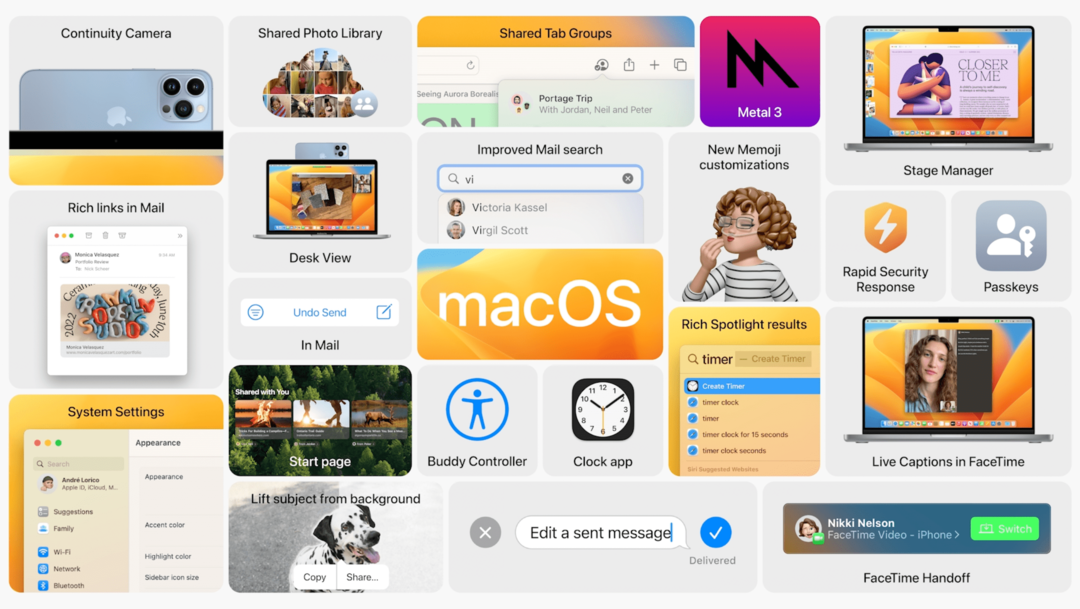
Con macOS Ventura e Stage Manager, tutte le app aperte di recente appariranno di lato, con un'unica app focalizzata al centro dello schermo. Da lì, puoi toccare diverse app per sostituirle, oppure puoi creare pile di app per "creare il tuo spazio di lavoro ideale". Queste diverse finestre possono essere riorganizzate e ridimensionate, rendendo semplice e indolore il multitasking.
Spotlight ora offre una "ricerca di immagini avanzata", fornendo risultati direttamente da Spotlight, anche quelli di una ricerca web. L'integrazione di Live Text significa che puoi cercare un'immagine in base al testo al suo interno, senza dover aprire un'altra app. È stato anche leggermente ridisegnato, offrendo "risultati di ricerca più ricchi", insieme alla possibilità di visualizzare rapidamente in anteprima i file semplicemente premendo la barra spaziatrice (Vista rapida).
Come ci si potrebbe aspettare, questi sono solo un paio dei principali cambiamenti in arrivo sul Mac con macOS Ventura. Abbiamo già fatto alcune analisi piuttosto esaustive che puoi controllare qui.
Compatibilità del dispositivo

Apple è nota per la fornitura di aggiornamenti software ben oltre la data di pensionamento prevista. E questo si diffonde su iPhone, iPad, Apple Watch e, naturalmente, Mac. Ecco l'elenco dei computer Mac su cui puoi installare macOS Ventura:
- iMac: 2017 e successivi
- iMac Pro: 2017
- MacBook Air: 2018 e successivi
- MacBook Pro: 2017 e successivi
- Mac Pro: 2019 e successivi
- Mac Mini: 2018 e successivi
- MacBook: 2017 e successivi
Per quanto riguarda i dispositivi Mac che non saranno in grado di eseguire macOS Ventura, l'elenco include l'amato MacBook Pro 2015 e altro ancora.
- iMac: 2015
- MacBook Air: 2015/2017
- MacBook Pro: 2015/2016
- Mac mini: 2014
- Mac Pro: 2013
- MacBook: 2016
Come installare la beta pubblica di macOS Ventura

Fai il backup del tuo Mac
Se hai un Mac supportato da Apple con macOS Ventura, il primo passo che dovresti compiere è assicurarti di eseguire il backup di tutto. Ovviamente ci sono diversi modi in cui puoi farlo, incluso l'utilizzo di iCloud Drive o un'opzione di archiviazione cloud di terze parti.
Sebbene queste siano opzioni fantastiche e utili, qualcos'altro che consigliamo vivamente è di eseguire il backup del backup. Questo può essere il backup di cose su un disco rigido esterno o l'utilizzo di Time Machine di Apple per eseguire il backup di tutto. Ma è comunque importante farlo, nel caso in cui ti ritrovi con file mancanti dopo il completamento dell'aggiornamento a macOS Ventura.
Installa macOS Ventura Public Beta
A condizione che tu abbia un Mac compatibile e abbia già eseguito il backup di tutti i tuoi file importanti, è quasi ora di fare il salto. Per fortuna, puoi finalmente registrarti e iniziare a giocare con macOS Ventura anche se non sei uno sviluppatore Apple registrato. Ecco come installare macOS Ventura Public Beta:
- Aprire Safari sul tuo Mac.
- Navigare verso beta.apple.com/sp/betaprogram.
- Accedi con le tue credenziali ID Apple.
- Quando richiesto, inserisci il codice 2FA e premi il tasto Fiducia per fidarsi del dispositivo.
- Una volta effettuato l'accesso, fare clic su Registra i tuoi dispositivi pulsante nell'angolo in alto a destra.
- Scorri verso il basso fino a raggiungere il Registra il tuo Mac sezione.
- Clicca il Scarica l'utility di accesso alla beta pubblica di macOS pulsante.
- Una volta cliccato il pulsante, dovresti vedere un file chiamato macOSPublicBetaAccessUtility.dmg inizia a scaricare.
- Dopo il .dmg il download del file è terminato, fare doppio clic su di esso per aprirlo.
- Fare clic sul pulsante Continua.
- Fare clic sulla casella di controllo per accettare il Termini & Condizioni.
- Quando richiesto, fare clic su Installare pulsante.
- Al termine dell'installazione, l'app Preferenze di Sistema dovrebbe apparire automaticamente.
- Clic Aggiornamento software.
- Clicca il Aggiorna ora pulsante.
- Una volta completato, sarai in grado di scegliere se desideri installare macOS Ventura su una partizione. In tal caso, fare clic su Mostra tutti i dischi pulsante, quindi seleziona il disco rigido su cui desideri installarlo.
- Clicca il Installare pulsante.
L'intero processo potrebbe richiedere del tempo e l'atto di scaricare macOS Ventura dipenderà dalla tua connessione Internet insieme ai server Apple. Lascia che il tuo Mac faccia le sue cose mentre lo vedrai riavviarsi e mostrare una schermata vuota con il logo Apple e una barra di avanzamento.
Assicurati solo che il tuo Mac rimanga collegato all'alimentazione per l'intera durata dell'installazione. Dopo il riavvio del tuo Mac per l'ultima volta, sarai in grado di accedere e iniziare a goderti ciò che macOS Ventura ha da offrire.
Abilita Aggiornamenti automatici
Mantenere aggiornato il tuo Mac quando possibile è estremamente importante. Ma questo è ancora più vero quando si tratta di testare il software beta, poiché Apple è in grado di includere correzioni di bug nel software. Per questo motivo, consigliamo
- Apri il Impostazioni di sistema app sul tuo computer macOS Ventura.
- Clic Generale nella barra laterale.
- Selezionare Aggiornamento software.
- Clicca il Opzioni… pulsante accanto a Aggiornamenti automatici.
- Fare clic sulla casella di controllo accanto a quanto segue:
- Controlla gli aggiornamenti
- Scarica nuovi aggiornamenti quando disponibili
- Installa gli aggiornamenti di macOS
Dovresti installare macOS Ventura?
Ogni volta che viene posta una domanda sull'installazione della versione beta o meno, la risposta migliore è evitare di farlo su un dispositivo principale. Possiedi un solo Mac? Quindi dovresti probabilmente aspettare fino a quando la versione finale non sarà resa disponibile entro la fine dell'anno. Lo stesso sentimento risuona vero per i programmi Public Beta per iOS 16 e iPadOS 16.
Solo perché Apple ha ritenuto il software abbastanza stabile per una versione più ampia, non significa che non incontrerai problemi. Non vuoi ritrovarti a lavorare su un progetto, solo per scoprire che un'app necessaria non funziona. Per non parlare della possibilità che si verifichi un errore di sistema critico, rendendo il tuo Mac inutilizzabile e perdendo tutti i tuoi progressi.
Non intendiamo far sembrare questo scenario come uno scenario "doom and gloom", ma sono possibili quando si utilizza il software beta. Se hai un Mac di riserva o hai un disco rigido di riserva per l'avvio, allora diciamo "prova". C'è molto da apprezzare in macOS Ventura, anche se gli aggiornamenti non sono così significativi come le sue controparti iOS e iPadOS.